သင့် Vizio TV နှေးနေပါသလား။ ဒီမှာ ဘာလုပ်ရမလဲ

မာတိကာ
တေးဂီတကောင်းကို နားထောင်ခြင်းသည် အလုပ်ရက်ရှည်ပြီးနောက် စိတ်ကို လန်းဆန်းစေပါသည်။ Spotify တွင် ကျွန်ုပ်၏အကြိုက်ဆုံး အစီအစဉ်ကိုဖွင့်ရန် ကျွန်ုပ်၏ Vizio TV ကိုဖွင့်ထားသောကြောင့် မနေ့ကနှင့်မတူတော့ပါ။
ကျွန်ုပ်၏ TV ကို စတင်ဖွင့်ရန် အချိန်ကြာပါသည်။ အက်ပ်ကိုဖွင့်ခြင်းနှင့် သွားလာခြင်းမှာ နောက်ထပ်အခက်အခဲတစ်ခုဖြစ်သည်။
ကျွန်ုပ်၏နှေးကွေးသော Vizio TV ကို စိတ်ဆိုးပြီး ပြဿနာကို ချက်ချင်းဖြေရှင်းရန် ဆုံးဖြတ်ခဲ့သည်။ အင်တာနက်၏အကူအညီကိုရှာခြင်းသည် အလျင်မြန်ဆုံးနည်းလမ်းဖြစ်သည်။
အကူအညီလမ်းညွှန်များ၊ ဖိုရမ်ဆွေးနွေးမှုများနှင့် YouTube သင်ခန်းစာများကို ဖြတ်သန်းပြီးနောက်၊ ကျွန်ုပ်၏ပြဿနာကို ဖြေရှင်းခဲ့သည်။
Vizio TV သည် နည်းပညာဆိုင်ရာ ချွတ်ယွင်းချက်များနှင့် ချို့ယွင်းချက်များ၊ မှတ်ဉာဏ်နည်းသော သို့မဟုတ် ခေတ်မမီသောဆော့ဖ်ဝဲလ်ကြောင့် နှေးကွေးနိုင်သည်။ ၎င်းကိုဖြေရှင်းရန် သင့်တီဗီကို ပြန်လည်စတင်ပြီး ၎င်း၏သိုလှောင်ခန်းကို ရှင်းလင်းပါ။ ပြဿနာဆက်ရှိနေပါက၊ TV ဆော့ဖ်ဝဲကို အပ်ဒိတ်လုပ်ပါ။
'Vizio TV နှေးကွေးခြင်း' ပြဿနာကို ဖြေရှင်းရန် အသေးစိတ်ဖြေရှင်းနည်းများကို လေ့လာရန် ဆက်လက်ဖတ်ရှုပါ၊ သင့်တီဗီအား တာရှည်ခံစေရန် ဂရုစိုက်ခြင်းဆိုင်ရာ အကြံပြုချက်များအပြင် 'Vizio TV နှေးကွေးခြင်း' ပြဿနာကို ဖြေရှင်းရန် ကြာကြာ။
သင်၏ Vizio TV ကို ပြန်လည်စတင်ပါ

အတွင်းပိုင်းနည်းပညာပိုင်းဆိုင်ရာ ပြဿနာတစ်ခုခုကြောင့် သင့် Vizio TV နှေးကွေးသွားနိုင်သည်။ သင့်စက်ပစ္စည်းကို ပြန်လည်စတင်ခြင်းသည် ထိုပြဿနာများကိုဖြေရှင်းရာတွင် ထိရောက်မှုရှိပါသည်။
အဝေးထိန်းကိရိယာကို အသုံးပြု၍ သင်၏ Vizio TV ကို ပြန်လည်စတင်ရန် ကြိုးစားနိုင်ပါသည်။
- သင်၏ Vizio အဝေးထိန်းရှိ 'Menu' ခလုတ်ကို နှိပ်ပါ။
- 'System' မီနူးကို ရွေးပြီး 'Reboot TV' ကို ရွေးပါ။
တနည်းအားဖြင့် သင်သည် ပါဝါစက်ဝန်းကို လုပ်ဆောင်နိုင်သည် သို့မဟုတ် ပြန်လည်စတင်ရန်အတွက် သင်၏ Vizio TV တွင် အပျော့စားပြန်လည်သတ်မှတ်နိုင်သည်။
- သင့် TV ကိုပိတ်ပြီး ၎င်း၏ပါဝါကြိုးကို ပါဝါထောက်ပံ့ရေးပလပ်မှ ဖြုတ်လိုက်ပါ။
- စောင့်ပါ။ပါဝါကြိုးကို ၎င်း၏ socket ထဲသို့ ပြန်မတပ်မီ စက္ကန့် 60 ခန့်အလိုတွင်။
- တီဗွီကိုဖွင့်ပြီး သင့်ပြဿနာကို ဖြေရှင်းပြီးကြောင်း စစ်ဆေးပါ။
သင်၏ Vizio TV အဝေးထိန်းကို စစ်ဆေးပါ
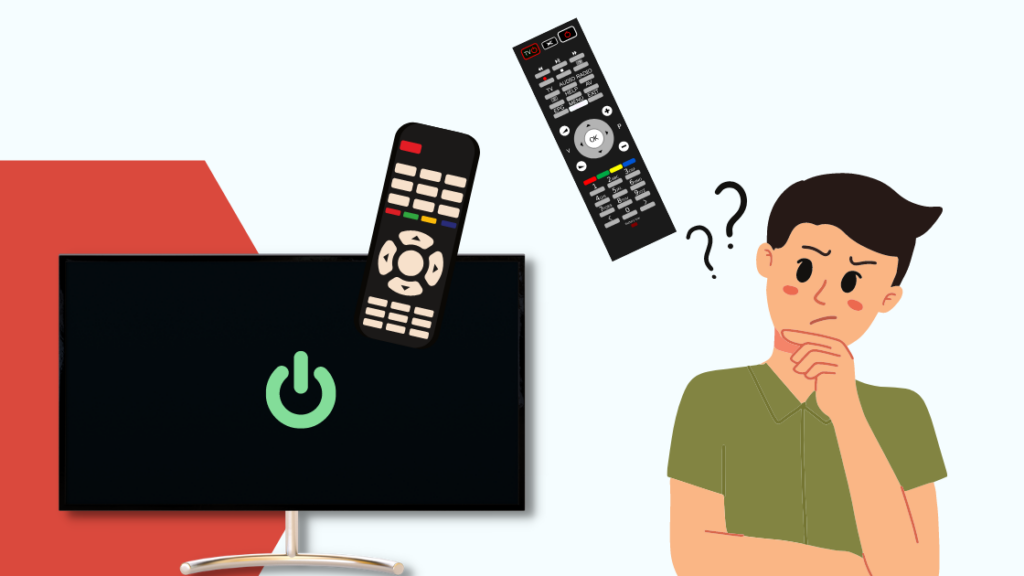
၎င်း၏ အဝေးထိန်းကိရိယာမှတဆင့် သင်ထည့်သွင်းသည့် အမိန့်အပေါ် အခြေခံ၍ တီဗီ၏ လုပ်ဆောင်ချက်များကို စစ်ဆေးပါ။
သင်၏ Vizio TV သည် အချိန်ယူပါက၊ တုံ့ပြန်မှု၊ ချို့ယွင်းနေသော အဝေးထိန်းစနစ်ကြောင့် ဖြစ်နိုင်သည်။ အားကုန်သွားသောဘက်ထရီများသည် အခြားအကြောင်းရင်းတစ်ခုဖြစ်နိုင်သည်။
သင့်အဝေးထိန်းအတွင်းရှိဘက်ထရီများကိုပြောင်းပြီး သင့် Vizio TV က ပိုကောင်းလာသလားဆိုတာကို ကြည့်ရှုပါ။
ဤအဆင့်များမှတစ်ဆင့် သင့်ရီမုတ်ကို ပြန်လည်သတ်မှတ်နိုင်သည်-
- သင်၏ Vizio အဝေးထိန်းစနစ်မှ ဘက်ထရီများကို ထုတ်ယူပါ။
- ၎င်း၏ပါဝါကို လုံးလုံးထုတ်ပစ်ရန် ခလုတ်တစ်ခုစီကို နှိပ်ပါ။
- နောက်ဆုံးတွင်၊ ဘက်ထရီများကို ထည့်သွင်းပြီး သင့် TV ၏ လုပ်ဆောင်ချက်ကို စစ်ဆေးပါ။
သင်၏ Vizio TV ၏ သိုလှောင်မှုကို ရှင်းပါ
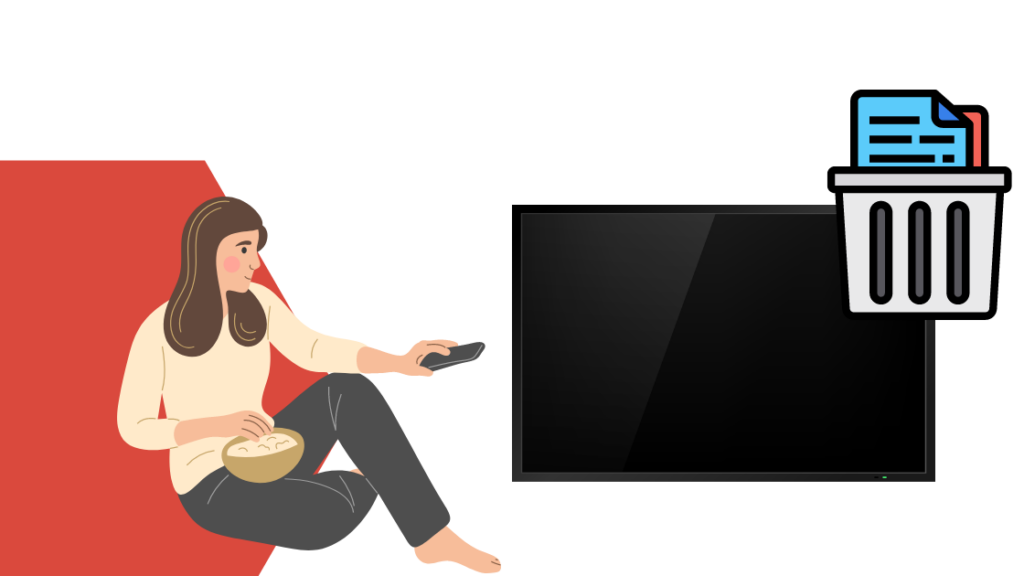
သင်၏ Vizio TV တွင် အပလီကေးရှင်းများစွာကို ထည့်သွင်းထားပါက ၎င်းသည် သင့်စက်ပစ္စည်း၏ မှတ်ဉာဏ်ကို ယူဆောင်လာပြီး နှေးကွေးသွားမည်ဖြစ်သည်။
ဤကိစ္စတွင်၊ သင်သည် နေရာလွတ်အချို့ကို ဖယ်ရှားရန် သင်မကြာခဏ အသုံးမပြုသောအက်ပ်များကို ဖျက်ရပါမည်။
ထိုသို့လုပ်ဆောင်ရန် ဤအဆင့်များကို လိုက်နာပါ-
- 'မီနူး' ကို နှိပ်ပါ။ သင်၏ Vizio အဝေးထိန်းခလုတ်ကိုနှိပ်ပါ။
- 'ဆက်တင်များ' ကိုဖွင့်ပါ။
- 'အက်ပ်များ' သို့ သွားကာ 'အက်ပ်များအားလုံး' ကို ရွေးပါ။
- သင်ဖျက်လိုသော အက်ပ်သို့ သွားပါ၊ 'Uninstall' ကိုရွေးချယ်ပြီး 'OK' ခလုတ်ကိုနှိပ်ပါ။
- သင်ဖျက်လိုသောအက်ပ်များအားလုံးအတွက် အဆင့်ကိုပြန်လုပ်ပါ။
- သင်၏ Vizio TV ကို ပြန်လည်စတင်ပါ။
ထည့်သွင်းထားသည့်အက်ပ်တစ်ခုစီအတွက် ကက်ရှ်ကိုလည်း သင်ရှင်းလင်းနိုင်သည်။ ခြေလှမ်းများအတူတူနီးပါး။ လိုအပ်သောအက်ပ်သို့သွား၍ 'Clear Cache' ခလုတ်ကိုနှိပ်ပါ။
သင်၏ Vizio TV ၏မှတ်ဉာဏ်ကို ရှင်းလင်းပြီးနောက်၊ ၎င်း၏စွမ်းဆောင်ရည် တိုးတက်လာခြင်းရှိမရှိ စစ်ဆေးပါ။
သင်၏အင်တာနက်ချိတ်ဆက်မှုကိုစစ်ဆေးပါ
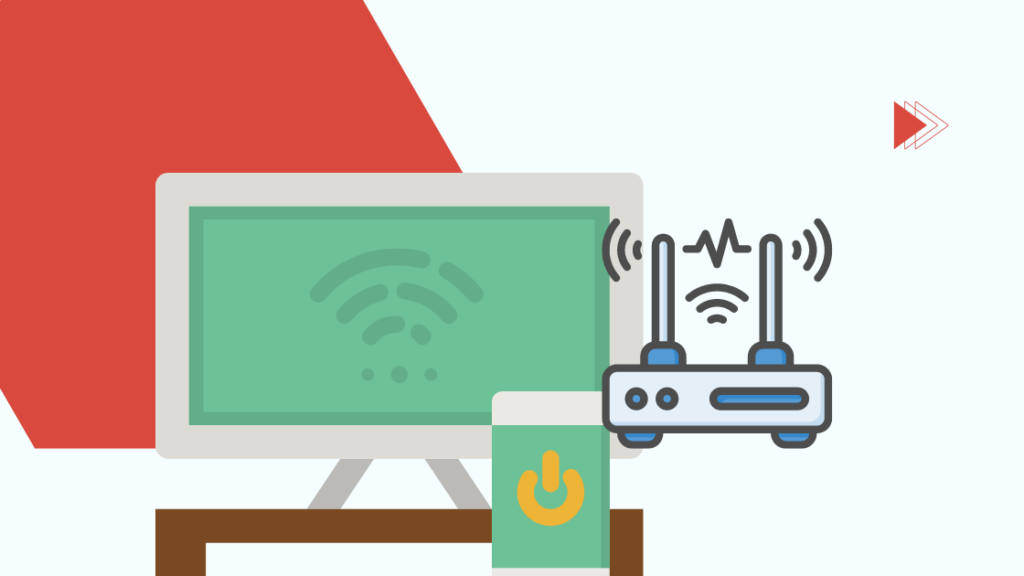
Vizio Smart TV များသည် အကောင်းဆုံးလုပ်ဆောင်နိုင်ရန် အားကောင်းပြီး မြန်ဆန်သောအင်တာနက်ချိတ်ဆက်မှု လိုအပ်ပါသည်။ နှေးကွေးသောအင်တာနက်အမြန်နှုန်းများသည် နောက်ကျခြင်းနှင့် စကားထစ်ခြင်းတို့ကို ဖြစ်စေနိုင်သည်။
ထို့ကြောင့်၊ သင်၏ Vizio TV ၏ လုပ်ဆောင်ချက်များကို ပံ့ပိုးရန် သင့်ကွန်ရက် bandwidth လုံလောက်ကြောင်း သေချာစေရမည်။
ကြည့်ပါ။: Xfinity US/DS မီးများ မှိတ်တုတ်မှိတ်တုတ်- သင်သိလိုသည်များ။သင့် TV အနီးတွင် သင့်အင်တာနက်ရောက်တာကို ထားလိုက်ပါ။ ၎င်းတို့အကြား ချိတ်ဆက်မှုကို ပိုမိုကောင်းမွန်စေပါသည်။
သင့် TV ကို ၎င်း၏ Ethernet ပေါက်မှတစ်ဆင့် အင်တာနက်နှင့် ချိတ်ဆက်ရန် ကြိုးစားနိုင်သည်။ အီသာနက်ကေဘယ်ကြိုးများသည် ပိုမိုကောင်းမွန်သောအင်တာနက်အမြန်နှုန်းများကို ပေးစွမ်းနိုင်သည်ဟု လူသိများသည်။
ကြည့်ပါ။: Blink သည် Ring နှင့်အလုပ်လုပ်ပါသလား။ထို့ပြင်၊ သင်သည် သင်၏အင်တာနက်ရောက်တာအား ပြန်လည်စတင်ခြင်း သို့မဟုတ် ပါဝါစက်ဘီးစီးခြင်းတို့ကို စမ်းကြည့်နိုင်ပါသည်။
သင့်ဧရိယာအတွင်း အင်တာနက်ပြတ်တောက်မှုရှိမရှိ စစ်ဆေးရန် သင့်ဝန်ဆောင်မှုပေးသူကို ဆက်သွယ်ပါ။ မြန်နှုန်းမတိုးတက်ပါ။
သင်၏ Vizio TV သည် Wi-Fi သို့မချိတ်ဆက်ပါက ၎င်း၏ကွန်ရက်အဒက်တာအား စစ်ဆေးပါ။
သင်၏ Vizio TV ၏ဆော့ဖ်ဝဲကို အပ်ဒိတ်လုပ်ပါ
သင်အသုံးပြုနေပါက၊ သင်၏ Vizio TV ရှိ ခေတ်မမီသောဆော့ဖ်ဝဲ၊ ၎င်းသည် ၎င်း၏စွမ်းဆောင်ရည်ကို ထိခိုက်စေမည်ဖြစ်သည်။
၎င်းတို့၏စက်ပစ္စည်းများအတွက် နောက်ဆုံးပေါ်ဖမ်ဝဲကို အသုံးပြုရန် Vizio မှ အကြံပြုထားသည်။
၎င်းတို့ကို လိုက်နာခြင်းဖြင့် သင့် Vizio TV ၏ဆော့ဖ်ဝဲကို အပ်ဒိတ်လုပ်နိုင်ပါသည်။ အဆင့်များ-
- သင့် TV ကို အင်တာနက်နှင့် ချိတ်ဆက်ပါ။
- သင်၏ Vizio အဝေးထိန်းခလုတ်ရှိ 'Menu' ခလုတ်ကို နှိပ်ပြီး 'System' သို့သွားပါ။
- ကို ရွေးပါ ' အပ်ဒိတ်များကို စစ်ဆေးပါ'ရွေးချယ်မှု။
- သင့် TV သည် ရရှိနိုင်သော အပ်ဒိတ်များကို စတင်ရှာဖွေပါမည်။ ရနိုင်လျှင် နောက်ဆုံးထွက် firmware ကိုပြသပါမည်။
- 'Install' ကိုနှိပ်ပြီး အပ်ဒိတ်ပြီးအောင်စောင့်ပါ။
ပြီးသည်နှင့်၊ သင်၏ Vizio TV သည် ကောင်းမွန်မှုရှိမရှိ စစ်ဆေးပါ။
သင်၏ Vizio TV ကို Factory Reset လုပ်ခြင်း
စက်ရုံပြန်သတ်မှတ်ခြင်းသည် သင်၏နှေးကွေးသော Vizio TV ကို ဖြေရှင်းရန် နောက်ဆုံးပြဿနာတစ်ခုဖြစ်သည်။
၎င်းသည် သင်၏ Vizio TV ရှိ ဆက်တင်များအားလုံးကို ပြန်လည်သတ်မှတ်မည်ဖြစ်ပြီး ဖျက်ပစ်မည်၊ အက်ပ်များအားလုံးနှင့် သိမ်းဆည်းထားသော မီဒီယာဖိုင်များနှင့် သင့် TV ကို ပြန်လည်စတင်ပါ။
သင်၏ Vizio TV ကို စက်ရုံထုတ်တွင် ပြန်လည်သတ်မှတ်ရန်အတွက် သင်သည်-
- 'Menu' ခလုတ်ကို နှိပ်ပြီး 'System' သို့ သွားပါ။ .
- 'Reset & ကို ရွေးပါ စီမံခန့်ခွဲသူ' ရွေးစရာ။
- 'Reset TV' တက်ဘ်သို့ သွားပါ။
- နောက်ဆုံးတွင်၊ 'Factory Defaults' ရွေးချယ်မှုကို ရွေးပြီး 'OK' ကို နှိပ်ပါ။
သင့် TV ၏ စက်ရုံထုတ်ပြန်လည်သတ်မှတ်မှုကို ပြီးမြောက်ပြီးနောက်၊ သင်သည် စက်ပစ္စည်းကို သင့်စိတ်ကြိုက်သတ်မှတ်နိုင်ပြီး အပလီကေးရှင်းများကို ပြန်လည်ထည့်သွင်းနိုင်သည်။ ထို့အပြင်၊ သင့်ပြဿနာကိုဖြေရှင်းပြီးဖြစ်သည်ကိုစစ်ဆေးပါ။
သင်လည်းကြိုးစားနိုင်သည်
အထက်ဖော်ပြပါအစီအမံများအပြင်၊ သင်၏နှေးကွေးမှုကိုဖြေရှင်းရန် သိသိသာသာမဟုတ်သောဖြေရှင်းနည်းအချို့ကို သင်ကြိုးစားနိုင်သည်။ Vizio TV-
ပါဝါရင်းမြစ်ကို စစ်ဆေးပါ
သင်၏ Vizio TV ဖန်သားပြင် မှိတ်တုတ်မှိတ်တုတ်မှိတ်တုတ်မှိတ်တုတ်ဖြစ်နေသည်ကို သတိပြုမိပါက၊ ပါဝါထောက်ပံ့မှု အားနည်းခြင်းကြောင့် ဖြစ်နိုင်ပါသည်။
သင်သည် အစိမ်းရောင်လိုင်းများကို မြင်နိုင်သည် စခရင်တစ်ခုလုံးတွင် တူညီသောအကြောင်းပြချက်ကြောင့် နှေးကွေးသောအပြုအမူ။
ထိုကဲ့သို့သောပြဿနာများကိုရှောင်ရှားရန်၊ သင့်ရုပ်မြင်သံကြား၏ပါဝါကြိုးကို သင့်လျှပ်စစ်ကြိုးပေါက်ထဲသို့ တင်းတင်းကြပ်ကြပ်တပ်ထားကြောင်း သေချာပါစေ။ဘုတ်အဖွဲ့။
ချိတ်ဆက်မှုများကို စစ်ဆေးပါ
သင်၏ Vizio TV သည် ဆက်စပ်ပစ္စည်းများအား လျော့ရဲရဲ ချိတ်ဆက်မိပါက နောက်ကျကျန်နေနိုင်သည်။
သင်၏ ကေဘယ်ဘောက်စ် သို့မဟုတ် အခြား HDMI အဝင်ကိရိယာများကို သင့်ထံသို့ ချိတ်ဆက်သည့် ဝိုင်ယာများကို စစ်ဆေးပါ။ တီဗီ။
ချိတ်ဆက်မှု ချောင်နေပါက၊ ကေဘယ်ကြိုးများကို သက်ဆိုင်ရာ အပေါက်များတွင် ခိုင်မြဲစွာတပ်ပြီး သင်၏ Vizio TV အလုပ်လုပ်ပုံ ကောင်းမွန်ခြင်း ရှိ၊မရှိ ကြည့်ရှုပါ။
ပံ့ပိုးကူညီသူထံ ဆက်သွယ်ပါ

အထက်ဖော်ပြပါ ဖြေရှင်းချက်အားလုံးကို လုပ်ဆောင်ပြီးနောက် သင်၏ Vizio TV သည် နှေးကွေးနေသေးပါက၊ သင်သည် Vizio ပံ့ပိုးကူညီမှုကို ချက်ချင်းဆက်သွယ်သင့်သည်။
၎င်းတို့ကို စစ်ဆေးနိုင်ပါသည်။ အသုံးပြုသူလက်စွဲစာအုပ်များ သို့မဟုတ် သင့်ပြဿနာနှင့်ပတ်သက်၍ ၎င်းတို့အား အသိပေးရန် ပံ့ပိုးကူညီမှုအဖွဲ့နှင့် ဆွေးနွေးပါ။
သင်၏ Vizio TV ကို ကြာရှည်အောင် မည်သို့ပြုလုပ်နိုင်မည်နည်း။
စမတ်စက်ပစ္စည်းများအားလုံးသည် နှစ်အနည်းငယ်ကြာပြီးနောက် အသုံးပြုပြီးနောက် နှေးကွေးပြီး ဆိုးရွားသောပုံစံသို့ ကျရောက်တတ်ပါသည်။ Vizio TV အတွက် အလားတူပင်ဖြစ်သည်။
သို့သော်၊ သင့် TV ပိုမိုကြာရှည်ခံကြောင်း သေချာစေရန် အောက်ပါရိုးရှင်းသော အဆင့်အနည်းငယ်ကို လိုက်နာနိုင်ပါသည်-
၎င်းကို ဖုန်ကင်းစင်အောင်ထားပါ
ထိန်းသိမ်းခြင်း အညစ်အကြေးနှင့် ဖုန်မှုန့်များကင်းစင်သော သင်၏ အီလက်ထရွန်နစ်ပစ္စည်းများသည် ၎င်းတို့၏သက်တမ်းကို တိုးမြင့်စေသည်။
သင့် TV ကို ပျော့ပျောင်းသောအဝတ်ဖြင့် ပုံမှန်သုတ်ရန် သတိရပါ။ ၎င်းသည် သင့်အား ဖုန်မှုန့်ကင်းစင်စေရန် ကူညီပေးပါမည်။
ထို့အပြင် အပူထုတ်လွှတ်သည့် ပလပ်ပေါက်များနှင့် အခြားအပေါက်များသည် သန့်ရှင်းပြီး အသုံးပြုနိုင်မည်ဖြစ်သည်။
မှန်ကန်သောလေဝင်လေထွက်သေချာပါ
သင့် TV ၏နောက်ဘက် သို့မဟုတ် ဘေးနှစ်ဖက်ရှိ ပလပ်ပေါက်ငယ်များကို သတိပြုမိရပါမည်။ သင့်စက်ပစ္စည်းမှ ပိုလျှံနေသောအပူကို စွန့်ထုတ်ရန်အတွက် ၎င်းတို့ကို ပံ့ပိုးပေးထားပါသည်။
ဖုန်၊ ဖုန်မှုန့် သို့မဟုတ် ဖုန်မှုန့်များကြောင့် ဤအပေါက်များကို ပိတ်ဆို့မထားကြောင်း သေချာပါစေ။အခြားအတားအဆီး။ ထို့အပြင် သင့် TV ကို ဝိုင်းထားခြင်း သို့မဟုတ် အခြား အပူထုတ်လွှတ်သည့် အီလက်ထရွန်နစ် ကိရိယာများအနီးတွင် မထားထားကြောင်း စစ်ဆေးပါ။
တောက်ပမှုအဆင့်ကို အနိမ့်ဆုံးသတ်မှတ်ပါ
သင့် TV ရှိ အလင်းအမှောင်အဆင့်များကို အလွန်မြင့်မားစွာသတ်မှတ်ခြင်းသည် ၎င်း၏နောက်ခံအလင်းကို ပျက်စီးစေနိုင်ကြောင်း သင်အများအပြားသိနိုင်ပါသည်။
Vizio မှ ပုံသေအလင်းရောင်ကို အသုံးပြုရန် အကြံပြုထားသည်။ ကြိုတင်သတ်မှတ်ဆက်တင်အဖြစ် ရောက်ရှိလာသော အဆင့်။ ၎င်းသည် သင်၏ကြည့်ရှုမှုအတွေ့အကြုံနှင့် သင့်စက်၏လုပ်ဆောင်ချက်အတွက် အကောင်းဆုံးဖြစ်သည်။
Voltage Stabilizer ကို ပူးတွဲပါ
ပါဝါအတက်အကျများသည် သင့်အီလက်ထရွန်နစ်စက်ပစ္စည်းများအတွက် အန္တရာယ်ရှိသည်။ ၎င်းတို့သည် သင့် TV အတွင်းရှိ အတွင်းပိုင်းနှင့် ဆားကစ်များကို ကြီးကြီးမားမား ပျက်စီးစေနိုင်သည်။
သင့်ဧရိယာတွင် မကြာခဏ ဓာတ်အားပြတ်တောက်မှုနှင့် အတက်အကျများနှင့် ကြုံတွေ့ရပါက ဗို့အားတည်ငြိမ်မှုကို တပ်ဆင်ရပါမည်။ သင့် TV ကို ပျက်စီးစေမည့် အန္တရာယ်များကို ရှောင်ရှားနိုင်မည်ဖြစ်သည်။
နောက်ဆုံး အတွေးများ
နှေးကွေးသော TV သည် အထူးသဖြင့် သင်နှစ်သက်သည့် အရာတစ်ခုကို ကြည့်ရန် ကြိုးစားသည့်အခါတွင် သင့်အာရုံကြောများ အလွယ်တကူ ရောက်သွားနိုင်သည်။
Vizio TV နှေးခြင်းသည် အကြောင်းအမျိုးမျိုးကြောင့် ဖြစ်နိုင်သည်။ ဤဆောင်းပါးတွင် အသေးစိတ်ဖော်ပြထားသည့်အတိုင်း၊ ပြဿနာအတွက် ပြင်ဆင်မှုများသည် သင်ကိုယ်တိုင်လုပ်ဆောင်ရန် လွယ်ကူပါသည်။
သို့သော် သင့် TV တွင် ဟာ့ဒ်ဝဲချို့ယွင်းပါက၊ ဤဖြေရှင်းနည်းများသည် အလုပ်မဖြစ်ပါ။ ထိုအခြေအနေတွင်၊ သင်သည် Vizio ကိုဆက်သွယ်ရန်လိုအပ်လိမ့်မည်။ သင့်တီဗီသည် အာမခံချက်အောက်တွင်ရှိနေပါက၊ ၎င်းတို့သည် သင့်အဟောင်းကို အစားထိုးနိုင်ပါသည်။
သင်လည်း စာဖတ်ခြင်းကို နှစ်သက်နိုင်သည်
- Vizio TV ကို ကွန်ပျူတာ မော်နီတာအဖြစ် အသုံးပြုနည်း- လွယ်ကူသော လမ်းညွှန်
- Vizio TV Won 'မဖွင့်ပါ- စက္ကန့်ပိုင်းအတွင်း ပြင်နည်း
- လုပ်နည်းV Button မပါသော Vizio TV တွင် အက်ပ်များကို ဒေါင်းလုဒ်လုပ်ပါ- လွယ်ကူသောလမ်းညွှန်
- သင်၏ Vizio TV ကို ပြန်လည်စတင်တော့မည်- ပြဿနာဖြေရှင်းနည်း
- Vizio TV ဒေါင်းလုဒ်ပိတ်နေပါသည် အပ်ဒိတ်များ- မိနစ်ပိုင်းအတွင်း မည်ကဲ့သို့ပြင်ရမည်နည်း။
အမေးများသောမေးခွန်းများ
Vizio TV သည် နှစ်မည်မျှကြာတတ်သနည်း။
Vizio TV များ၏ ပျမ်းမျှသက်တမ်းသည် ပျမ်းမျှသက်တမ်းရှိသည်။ ခုနစ်နှစ်။ သို့သော် သင့်တီဗီကို ကောင်းမွန်စွာ ဂရုစိုက်ခြင်းက ၎င်းကို ဆယ်နှစ်ကျော်ကြာအောင် ပြုလုပ်နိုင်သည်။
ကျွန်ုပ်၏ Vizio TV ကို မည်ကဲ့သို့ ပျော့ပြောင်းစွာ ပြန်လည်သတ်မှတ်နိုင်မည်နည်း။
သင်၏ Vizio TV ကို ပျော့ပျောင်းစွာ ပြန်လည်သတ်မှတ်ရန်အတွက် အဝေးထိန်းရှိ 'မီနူး' ခလုတ်ကို နှိပ်ပါ > စနစ် > တီဗွီကို ပြန်ဖွင့်ပါ။
ကျွန်ုပ်၏ Vizio TV ရှိ ကက်ရှ်ကို မည်သို့ရှင်းလင်းနိုင်မည်နည်း။
ဤအဆင့်များကို လိုက်နာခြင်းဖြင့် သင့် Vizio TV ရှိ ကက်ရှ်ကို ရှင်းလင်းနိုင်သည်-
ပေါ်ရှိ 'မီနူး' ခလုတ်ကို နှိပ်ပါ။ အဝေးထိန်း > ဆက်တင်များ > အက်ပ်များ > စနစ်အက်ပ်များ > အက်ပ်တစ်ခုကို ရွေးပါ > Cache > အိုကေတယ်နော်။

